与你息息相关的Mac使用技巧1
上一篇我们给大家分享了Mac的购买,今天来给大家分享一下Mac的使用指南,一样很干货哦!
安装第三方软件报错怎么办?
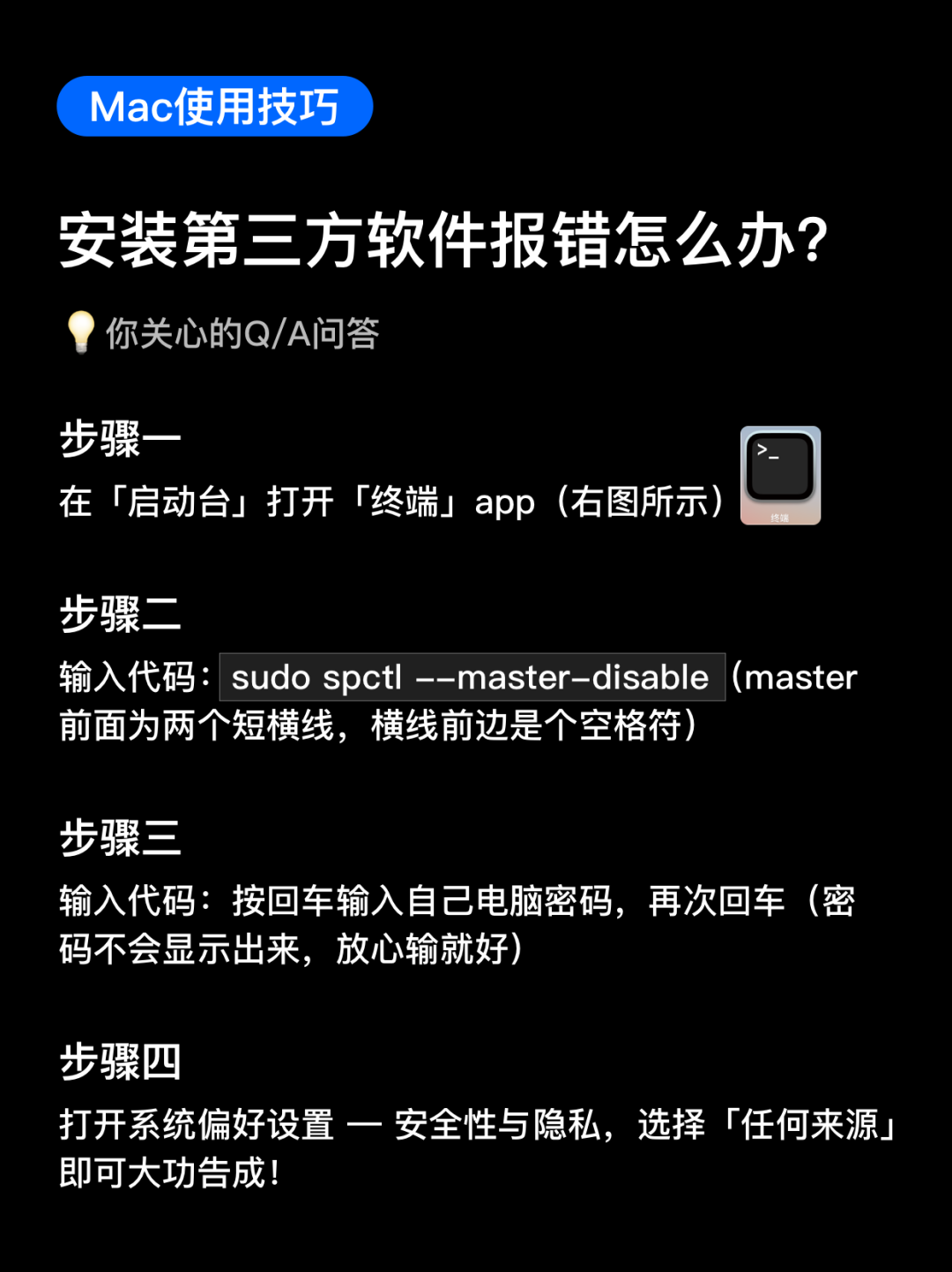
步骤一:
在「启动台」打开「终端」app。
步骤二:
输入代码:sudo spctl --master-disable(master前面为两个短横线,横线前边是个空格符)
步骤三:
输入代码:按回车输入自己电脑密码,再次回车(密码不会显示出来,放心输入就好)
步骤四:
打开系统偏好设置 — 安全性与隐私,选择「任何来源」即可大功告成!
如何将iphone投屏到Mac?
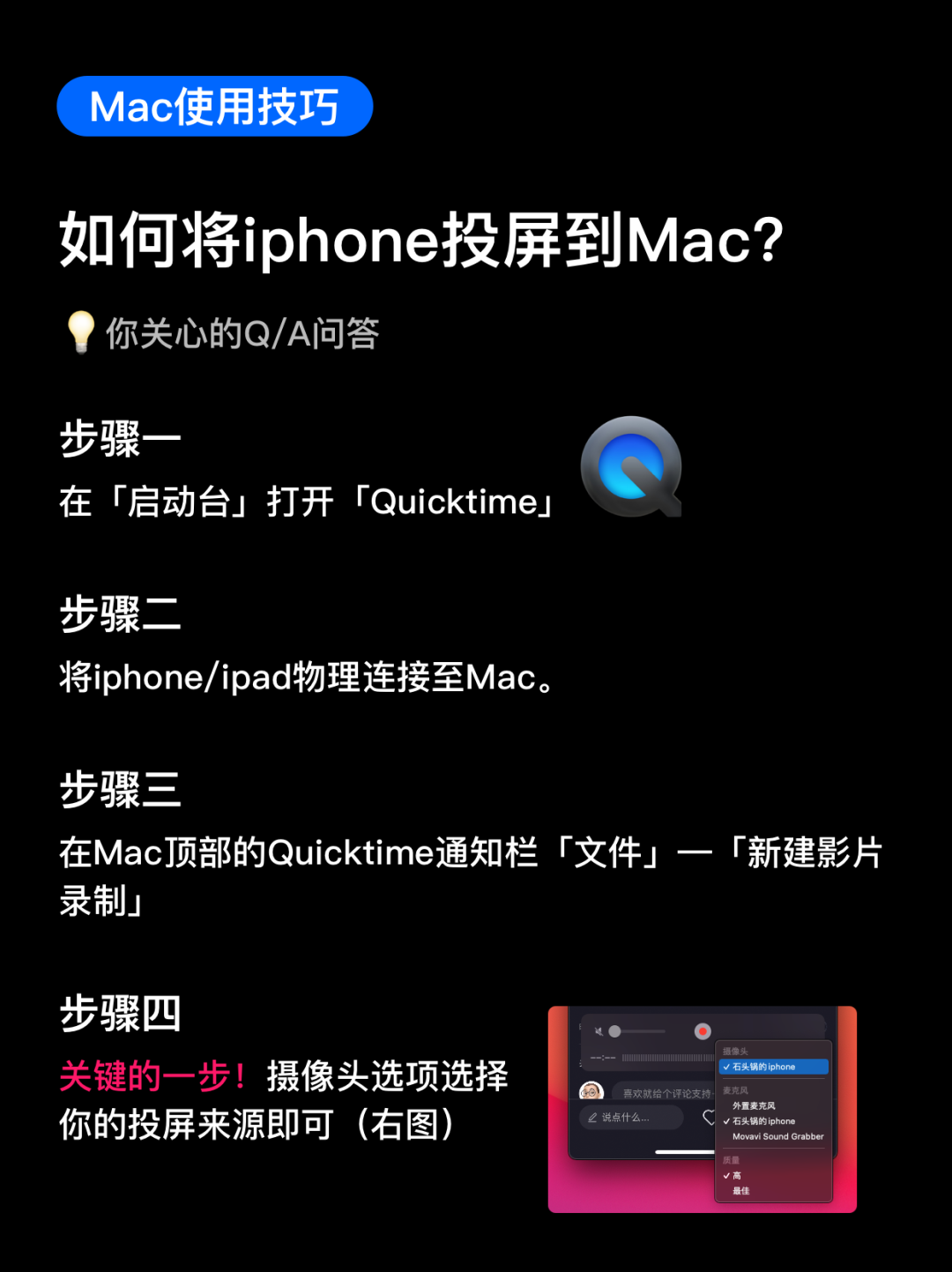
步骤一:
在「启动台」打开「Quicktime」。
步骤二:
将iphone/ipad物理连接至Mac。
步骤三:
在Mac顶部的Quicktime通知栏「文件」—「新建影片录制」。
步骤四:
关键的一步!摄像头选项选择你的投屏来源即可。
Mac上如何快速改变图片尺寸?
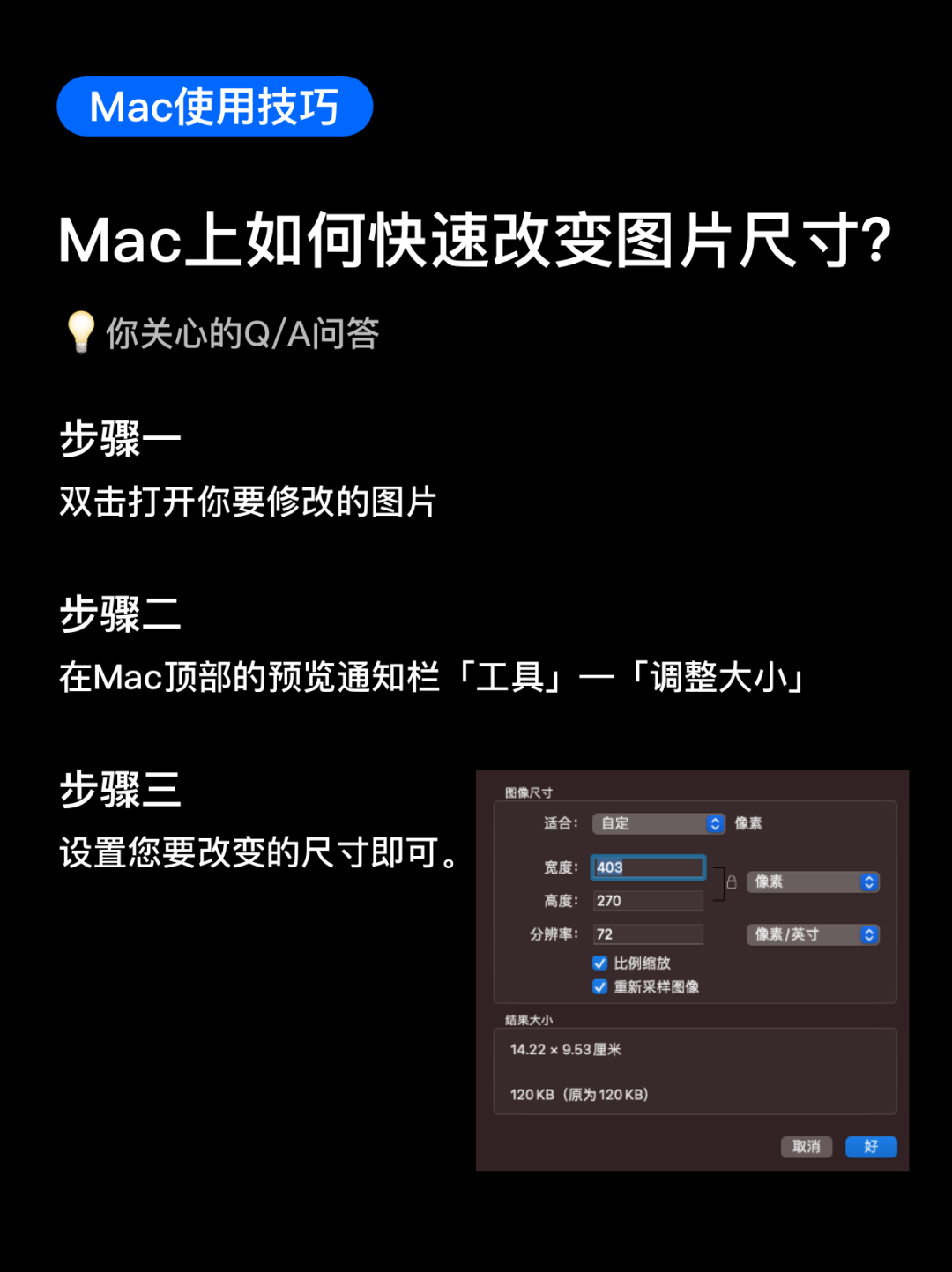
步骤一:
双击打开你要修改的图片。
步骤二:
在Mac顶部的预览通知栏「工具」—「调整大小」。
步骤三:
设置您要改变的尺寸即可。
Mac上如何快速截取屏幕?
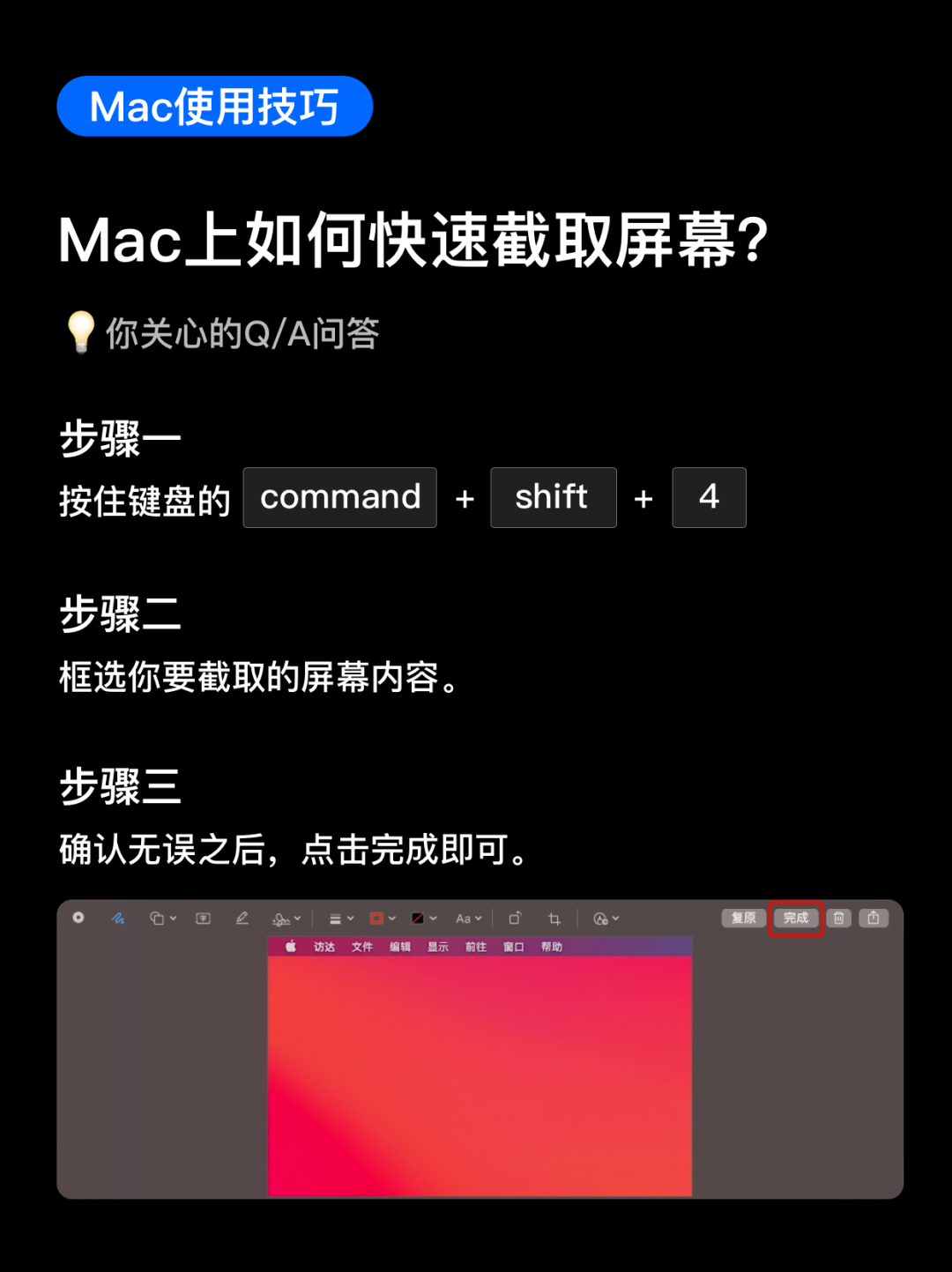
步骤一:
按住键盘的command+shift+4。
步骤二:
框选你要截取的屏幕内容。
步骤三:
确认无误之后,点击完成即可。
Mac上如何快速输入Emoji?
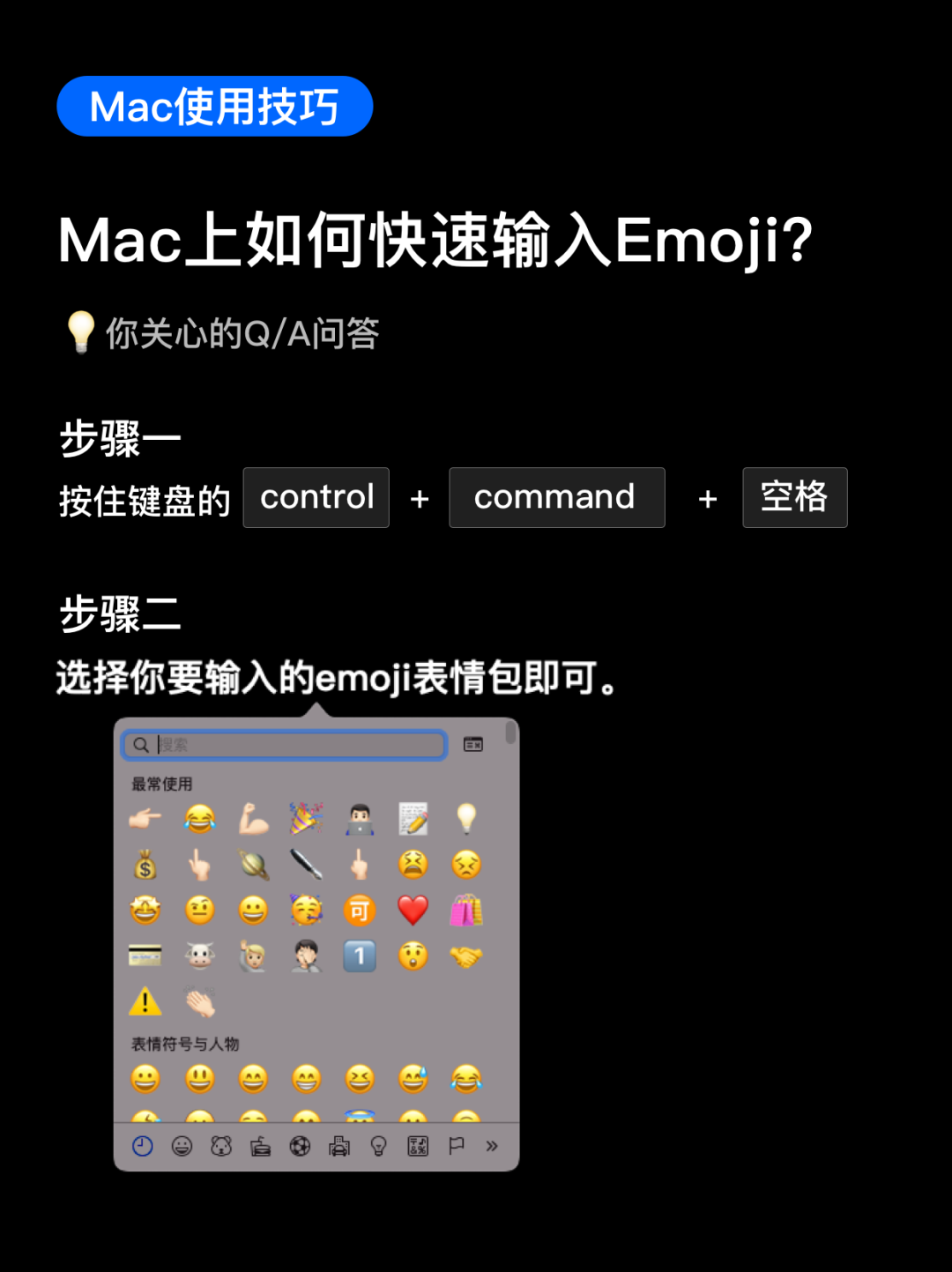
步骤一:
按住键盘的control+command+空格。
步骤二:
选择你要输入的emoji表情包即可。
Mac上如何设置多个桌面?
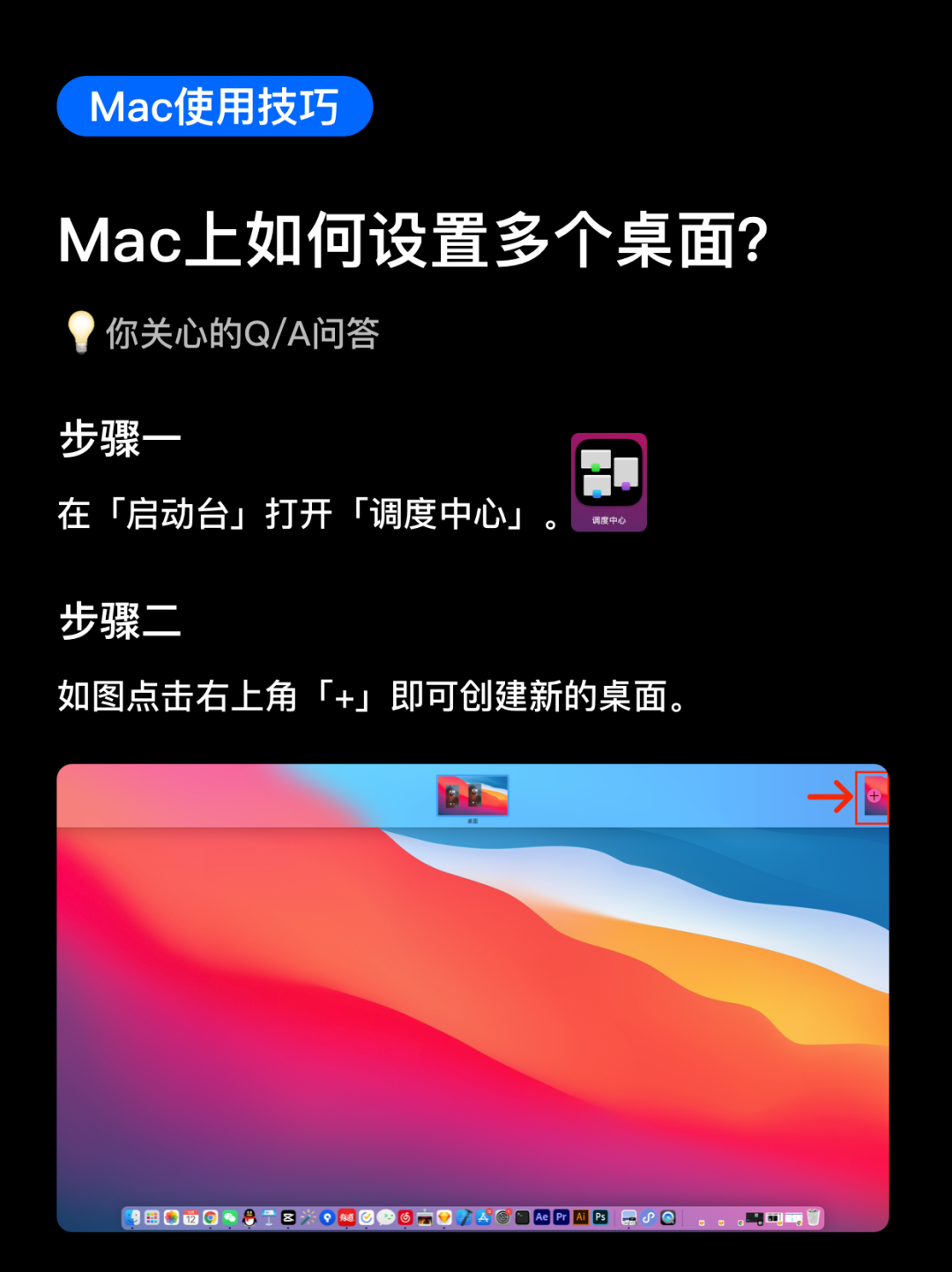
步骤一:
在「启动台」打开「调度中心」。
步骤二:
如图点击右上角「+」即可创建新的桌面。
Mac上如何查看文件路径?
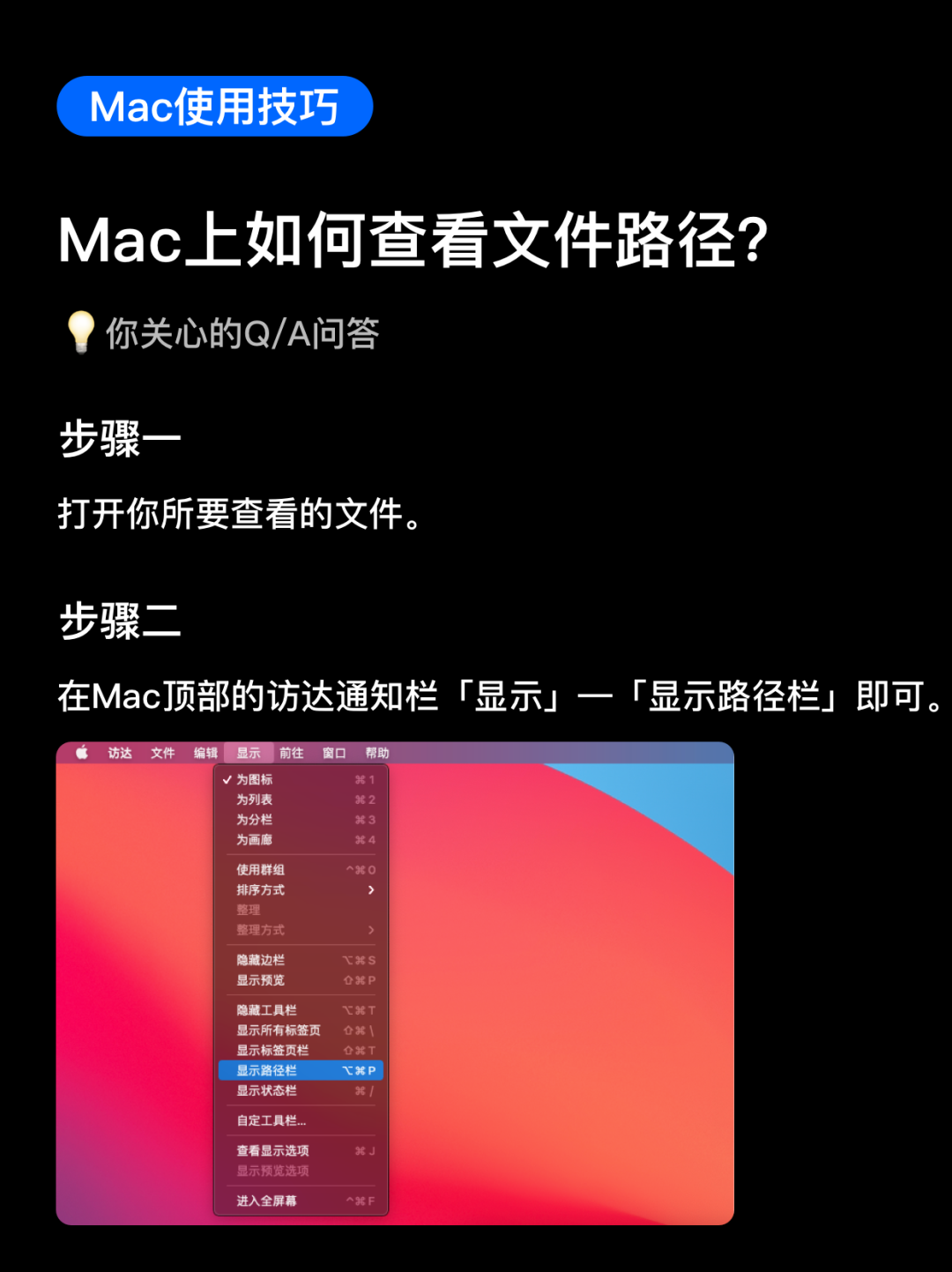
步骤一:
打开你所要查看的文件。
步骤二:
在Mac顶部的访达通知栏「显示」—「显示路径栏」即可。
应用程序无响应怎么办?
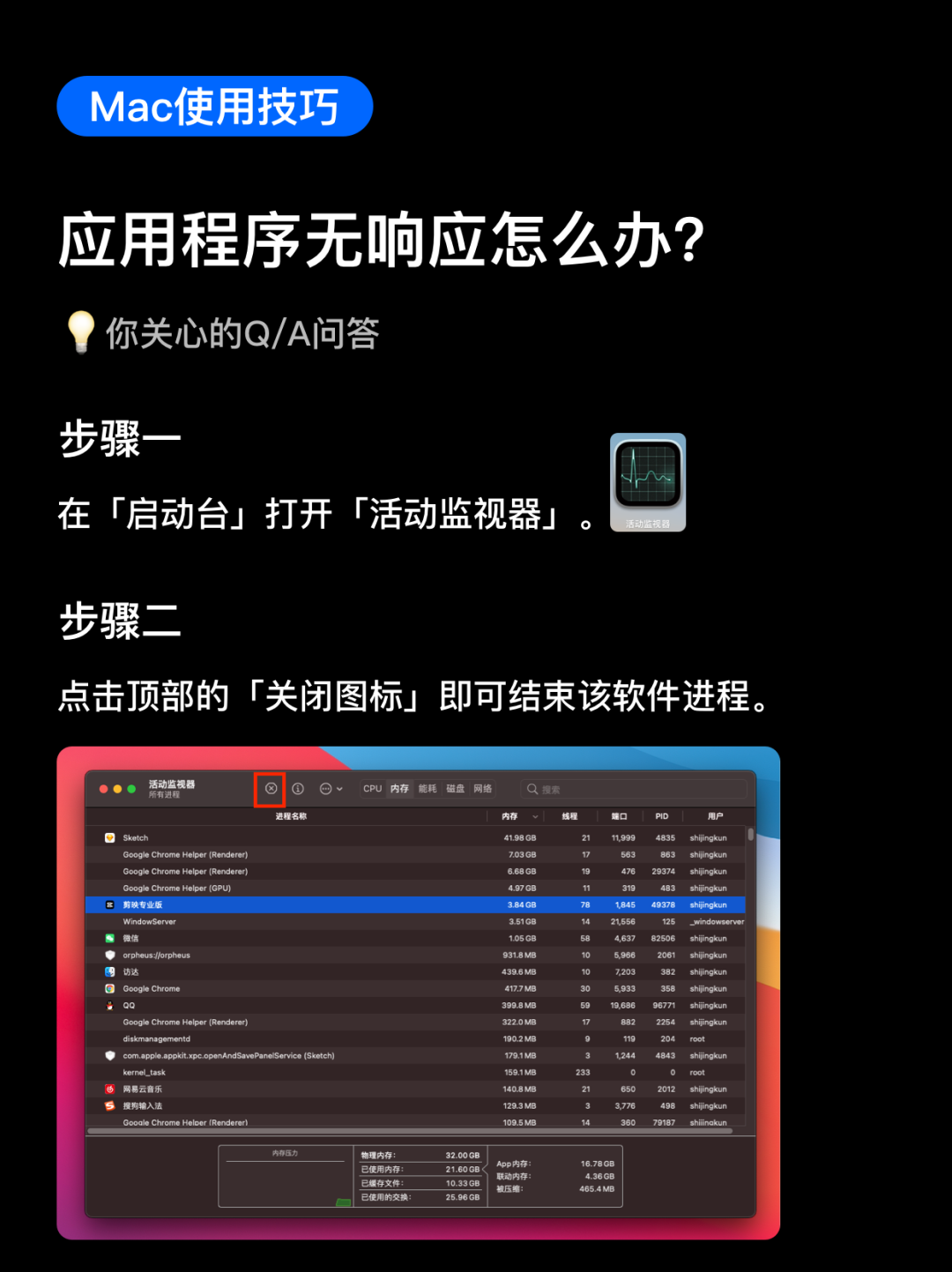
步骤一:
在「启动台」打开「活动监视器」。
步骤二:
点击顶部的「关闭图标」即可结束该软件进程。
最后说两句
你还想知道Mac的哪些使用技巧呢?欢迎评论区一起讨论呀!对了,我们的社群正在招募中,添加下方的微信,小编通过后即可入群哟!
